今天我们开始学习一列布局,包含以下几种形式:
1、一列固定宽度
2、一列固定宽度居中
3、一列自适应宽度
4、一列自适应宽度居中
5、一列二至多块布局
前一节我们回顾了xhtml基础和css基础部分,今天我们正式开始使用网页制作软件——adobe公司出品的dreamweaver来开始网页设计之旅。相信之前您已经用过这个软件了,具体怎么使用我就不讲了。为了照顾部分朋友,今天课程的css部分我们是以可视化生成方式,不过建议大家能手写的尽量还是手写,这样有助于提高效率。
一、一列固定宽度
我们先看一下一列固定宽度,首先要新建一个页面:
写一个div,设定它的行内样式为:宽度500px,高度300px,背景色#0FF。
<div id=‘layout‘
style="width:500px; height:300px;
background-color:#0FF">div的内容</div>
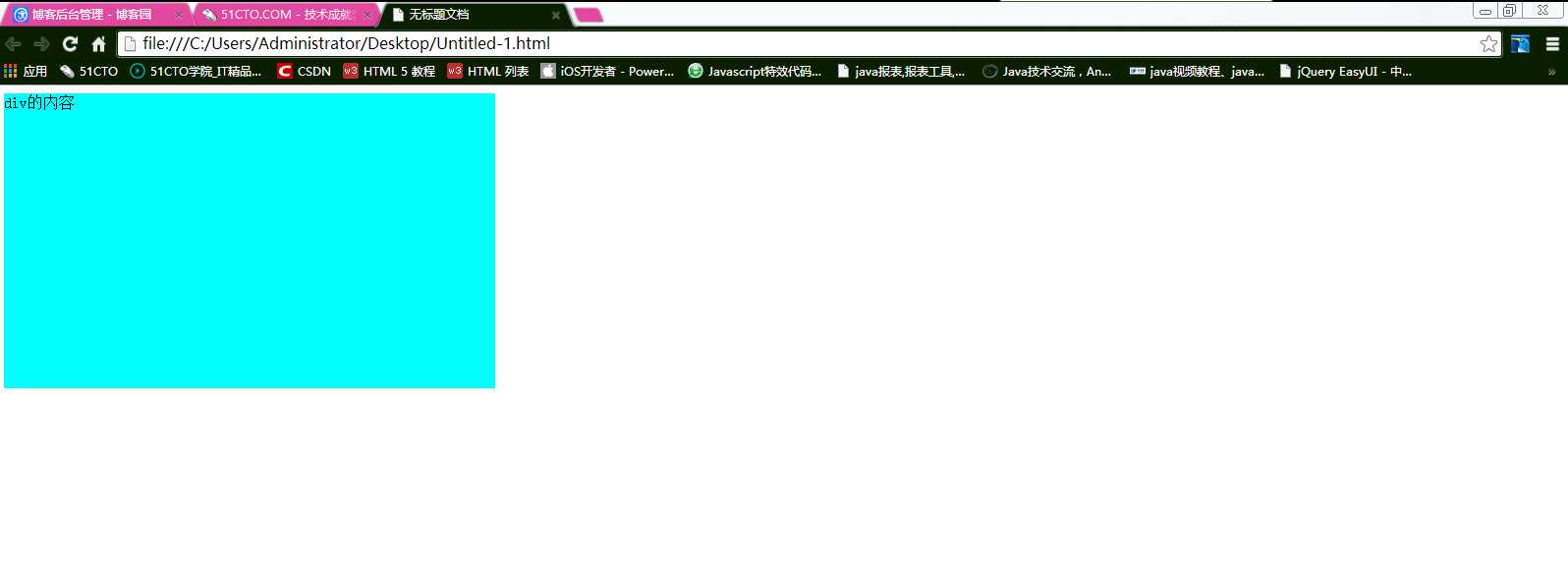
二、一列固定宽度居中
一列固定宽度居中和一列固定宽度相比,我们要解决的问题就是居中。这里我们用到css的外边距属性:margin。在IE6及以上版本和标准的浏览器当中,当设置一个盒模型的的margin:auto;时,可以让这个盒模型居中。
<div id=‘layout‘ style="width:500px; height:300px; background-color:#06F; margin:auto">居中的盒子</div>
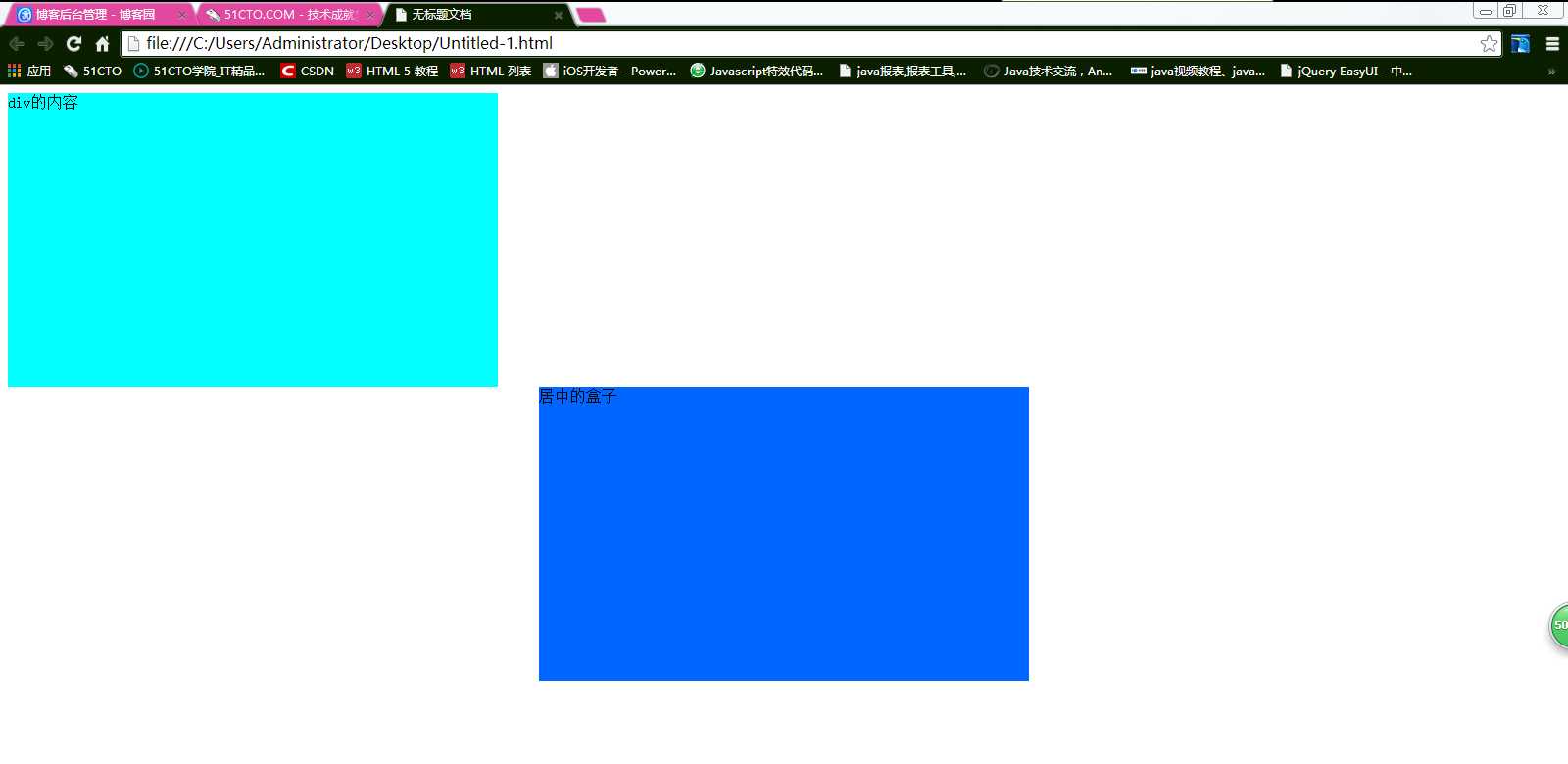
三、一列自适应宽度
自适应宽度是相对于浏览器而言,盒模型的宽度随着浏览器宽度的改变而改变。这时要用到宽度的百分比。当一个盒模型不设置宽度时,它默认是相对于浏览器显示的。我们把刚才的固定宽度例子中的宽度去掉看看:
<div id=‘layout‘ style=" height:300px; background-color:#993; margin:auto">自动适应浏览器宽度盒子</div>
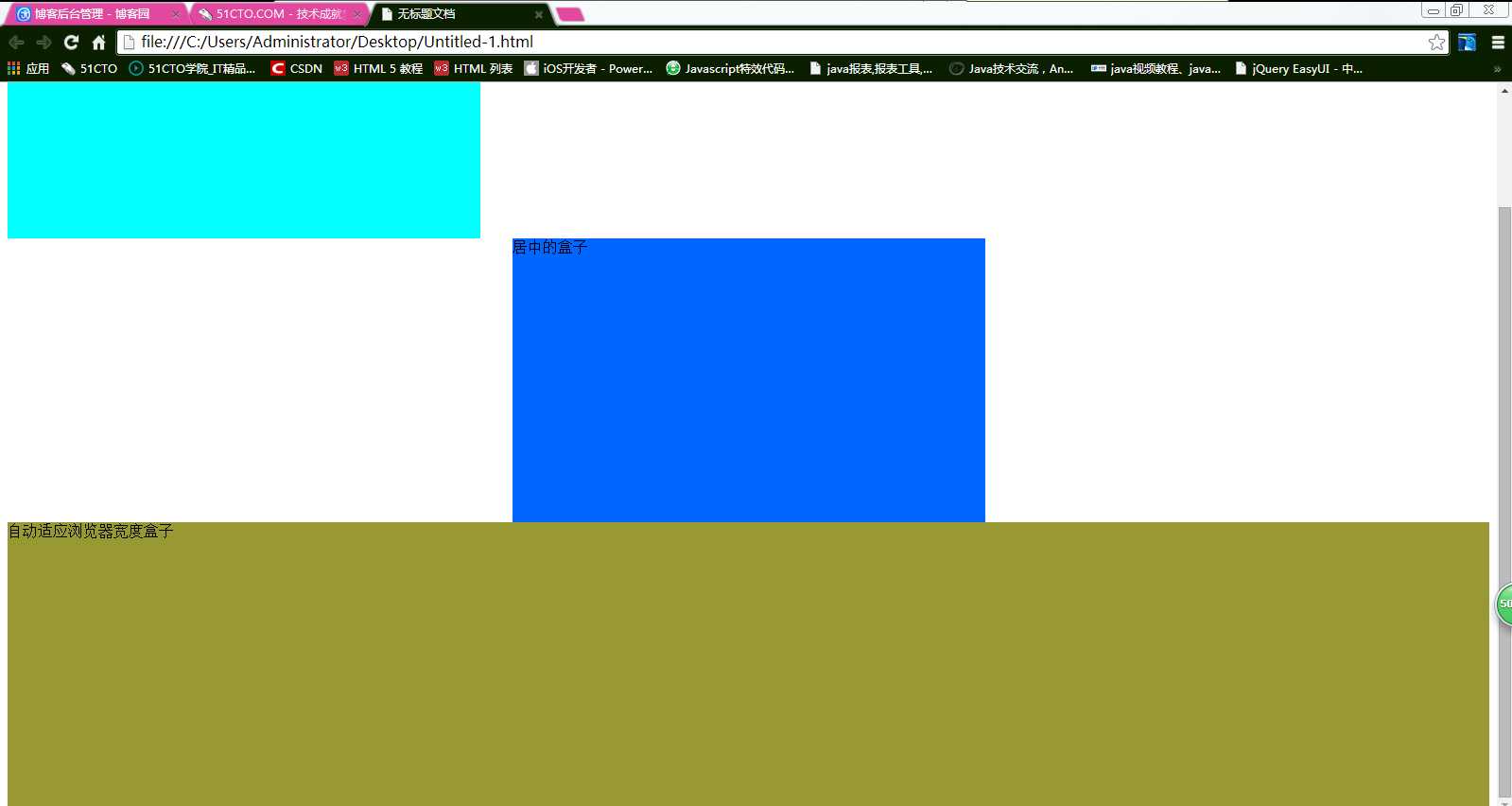
有些朋友可能要问了,那为什么还有那么宽的白边呢?这个是由body默认的外边距造成的。当我们不用任何样式表进行定义时,body,h1-h6,ul等元素默认有外边距或其它样式的。这里我们在css样式中增加一项:body {margin:0;},就可以把body默认的外边距去掉,这时再预览一下,白边就没了。
四、一列自适应宽度居中
同样和固定宽度居中一样,我们只需要设置div的外边距为auto即可实现居中了。
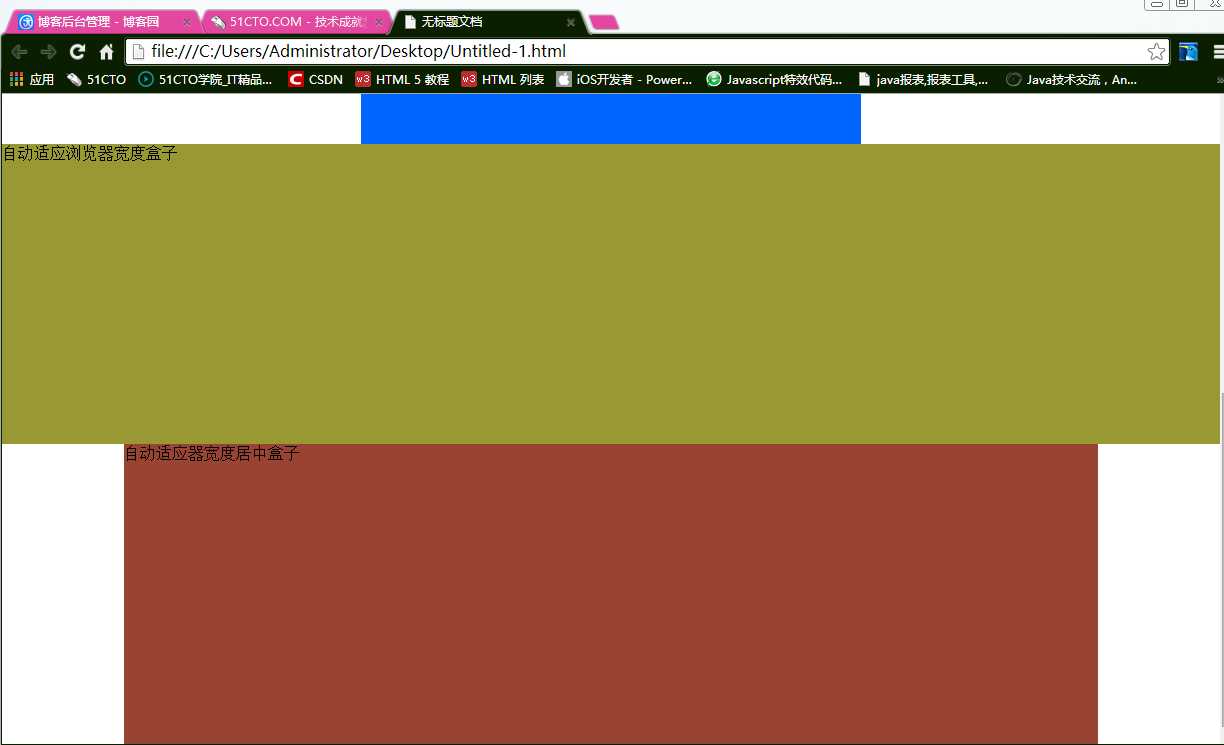
五、一列二至多块布局
一般的网站整体可以分为上中下结构,即:头部、中间主体、底部。那么我们可以用三个div块来划分,分别给它们起名为:头部(header)、主体(maincontent)、询问(footer)。
body { margin:0; padding:0;}
#header { margin:5px auto; width:500px;
height:80px; background:#9F9;}
#main { margin:5px auto; width:500px;
height:400px; background:#9FF;}
#footer { margin:5px auto; width:500px;
height:80px; background:#9f9;}
<div id=‘header‘>头部</div>
<div
id=‘main‘>内容</div>
<div id=‘footer‘>脚部</div>
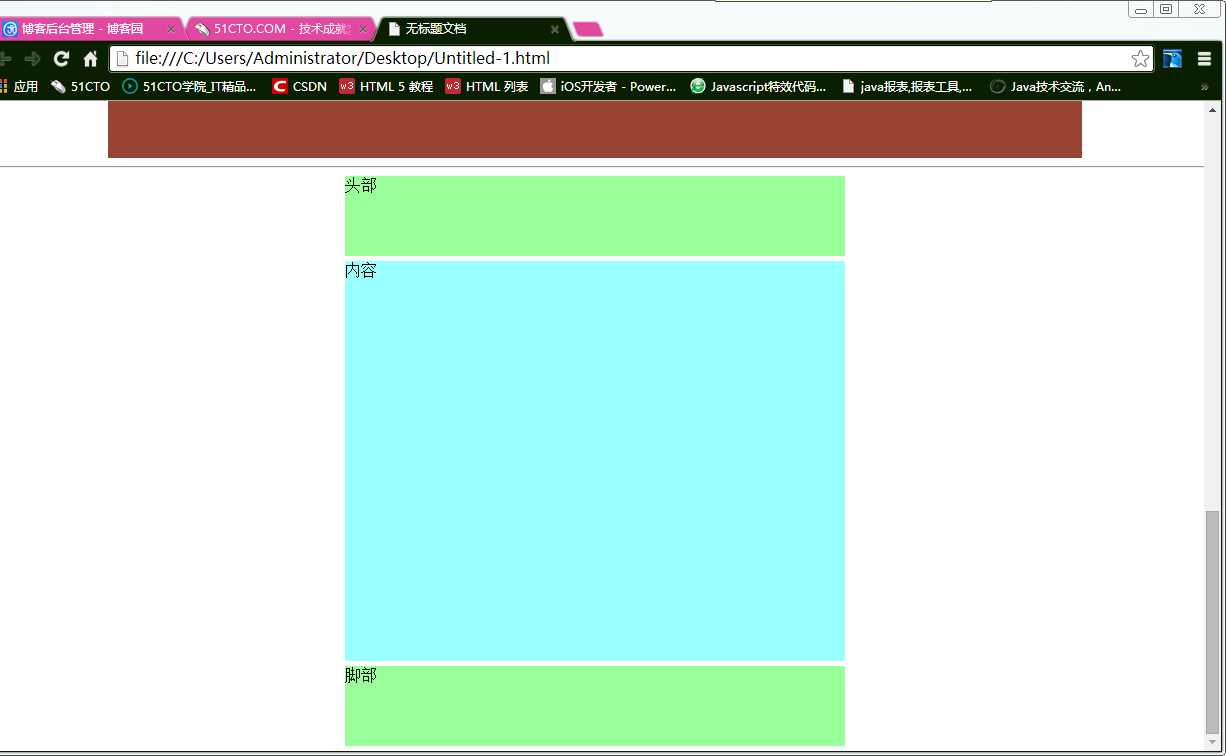
许多朋友在问:为什么两个相邻的容器中间的间距不是10px,而是5px呢?按照我们正常的理解,认为应该是两个值相加,其实这里是两个合并后取最大值。用css手册中的话说:块级元素的垂直相邻外边距会合并,而行内元素实际上不占上下外边距。行内元素的的左右外边距不会合并。同样地,浮动元素的外边距也不会合并。允许指定负的外边距值,不过使用时要小心
web标准(复习)--2 列布局,布布扣,bubuko.com
原文:http://www.cnblogs.com/ypfnet/p/3750204.html